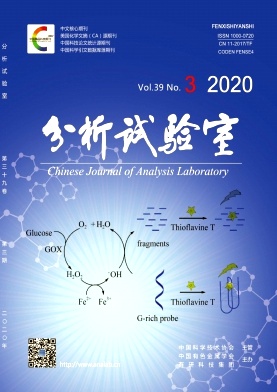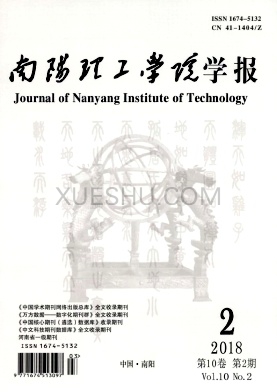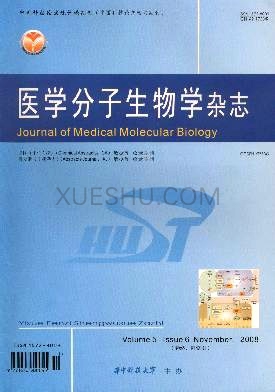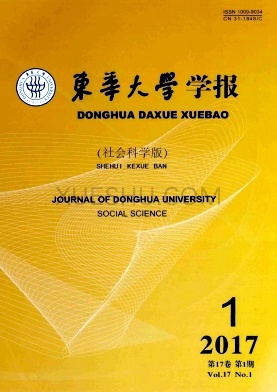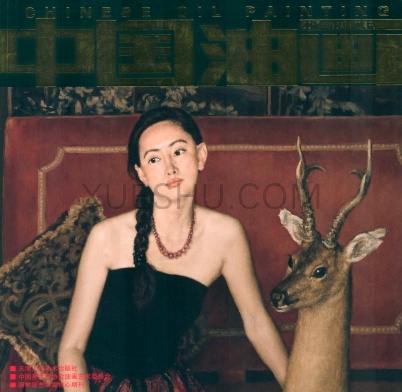论文重难点解析:如何进行数据分析?在职研究生通用指南
经过一个星期的精心准备,我终于可以为大家呈现这篇关于数据分析的文章。数据分析在论文撰写中占据举足轻重的地位,它不同于文献综述、绪论、结论等部分,后者往往更多地是为了满足字数要求。在商科论文中,最常用的数据分析方法就是相关性分析,而最具挑战性的则是根据研究问题自行建模并进行分析。今天,我将详细讲解相关性分析,这对于文科和商科的学生来说已经足够应对大部分需求。
首先,我们来看如何使用Excel进行线性回归分析。这种方法特别适用于涉及变量较少的情况。使用这种方法的目的主要有两个:一是预测趋势,二是分析相关性。具体的操作步骤如下:
输入两个变量。

2、点击“插入”-“散点图”,注意数据需要恢复成数值形式,不要带入单位,否则SPSS无法识别。
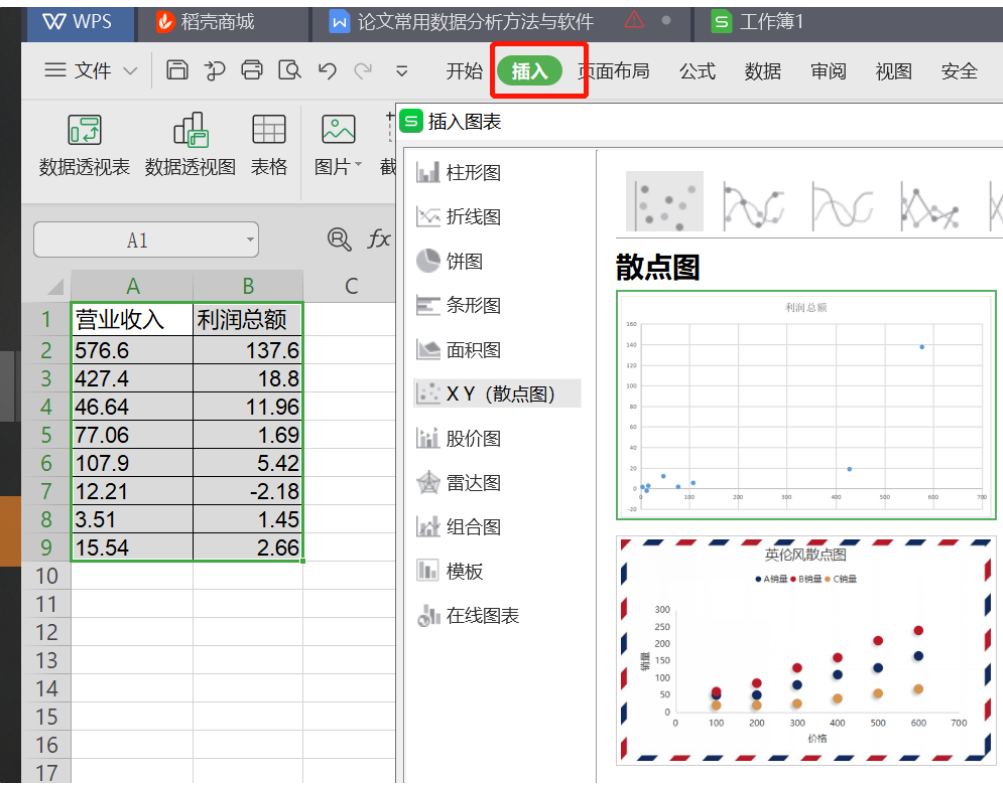
3、点击“属性”-“显示R²”。

这里的R值表示的是相关系数。相关系数R越接近于±1,两个变量之间的相关性越强。通常,我们以0.7作为界限来判断相关性的强弱。但需要注意的是,相关关系并不代表有因果关系。
R平方是判定系数,其取值范围也为0~1,通常以百分数表示。例如,如果回归模型的R平方等于0.69,那么表示此回归模型对预测结果的可解释程度为69%。一般认为,R平方大于0.75表示模型拟合度很好,可解释程度较高;而R平方小于0.5则表示模型拟合有问题,不宜采用进行回归分析。
当然,Excel也可以进行多变量的相关性分析,但操作相对复杂。因此,在处理多变量数据时,我们通常会选择使用SPSS软件。
使用SPSS进行相关性分析的具体操作如下:
打开SPSS软件,点击“开始”按钮,双击“SPSS”软件图标。
导入数据:点击左上角“文件”-“打开”-“数据”,并选择你的数据文件。如果数据文件为SPSS格式,可以直接导入;若为Excel格式,需要在“文件类型”框中选择“Excel格式”。
在导入数据时,数据准备是开始数据分析的第一步。必须确保录入的数据符合SPSS对数据格式的要求,以便能够正确进行后续的一系列分析过程。在SPSS中,必须用一列数据完整地呈现一个变量的所有信息。因此,在导入数据后,最好统一采用“变量-个案”的方式组织数据。
以“质量奖与企业绩效的相关性分析”为例,在进行SPSS分析之前,我们通常会先做一个描述性统计来大致了解数据的性质。然后,填入变量,点击图表勾选“直方图及其正态曲线”,而后点击“继续”和“确认”。接着,查看结果中的峰度和偏度值。如果峰度和偏度小于1,符合正态分布,则表明数据为连续性数据。
最后,进行变量分析。如果变量为连续性的变量,可以采用Pearson相关分析;如果为分类变量,或者一个分类变量和一个连续性的变量,则可以用Spearman相关分析。对于多变量的情况,只需将其分别放入右侧框进行分析即可。当P值小于0.05,且相关系数为正值时,表示两个变量之间呈现显著相关性;反之,则为负显著性相关。